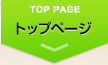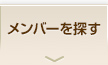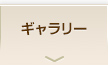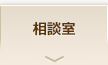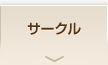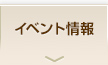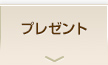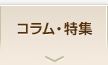よくある質問
ミニメールについて
- ミニメールを送りたいのですがどのように送ればいいですか?
- ミニメールは送りたい方のメンバーズプロフィール左にある「ミニメールを送る」から送信が可能です。
特定のメンバーと頻繁にミニメールのやり取りを行う場合は、相手のプロフィールページ左下にある
「お気に入りメンバーに登録」に登録すると、いつでもマイページから登録したメンバーのプロフィールページにアクセスすることができます。
なお、ミニメールには以下の文字数制限があります。
タイトル:40文字以内 本文:2000文字以内
文字数が制限を超えた場合にはアラートが表示され、ミニメールを送信することができませんのでご注意ください。 - ミニメール履歴の見方と返信の手順がわかりません。
- ミニメールの受信履歴は、マイページ左列にある「ミニメール」をクリックするとこれまでの履歴を見ることができます。
また、ミニメールの返信手順に関しまして下記の通りです。
1.「マイページ」から「ミニメール」をクリック。
2.クリックすると受信したミニメールが表示されるのでそこから返信したいミニメールの件名をクリック。
3.件名をクリックすると、緑色で「返信する」というボタンが表示されるのでクリック。
4.入力フォームが出てきたら、返信内容を入力する。
※入力フォームには受信メールの文章も入っているので、必要なければ削除してください。
5.返信内容の入力が終わったら、緑色の「送信する」ボタンをクリックして送信完了。 - ミニメールで画像を送りたい。
-
ミニメールで画像を送りたい場合は、以下の手順に沿ってご利用ください。
 情報を入力する。
情報を入力する。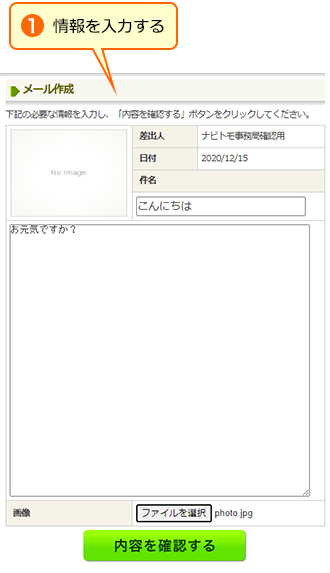
 「ファイルを選択」をクリックしてアップしたい画像を選んでください。
「ファイルを選択」をクリックしてアップしたい画像を選んでください。 必要事項の入力が終わったら、「内容を確認する」をクリックしてください。
必要事項の入力が終わったら、「内容を確認する」をクリックしてください。
- ※タイトル:40文字以内 本文:2000文字以内で入力してください。
 内容を確認する。
内容を確認する。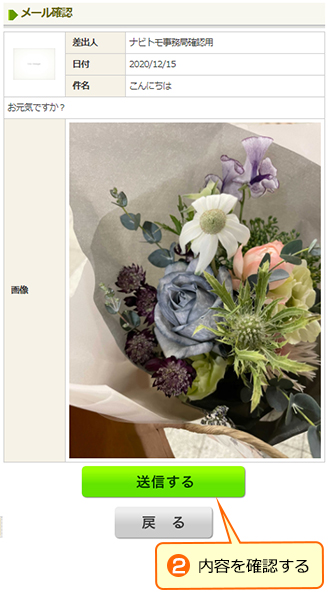
 内容に問題がなければ「送信する」をクリックしてください。
内容に問題がなければ「送信する」をクリックしてください。 内容の変更を行いたい場合は、「戻る」をクリックして、情報の入力画面で変更してください。
内容の変更を行いたい場合は、「戻る」をクリックして、情報の入力画面で変更してください。
※一度「戻る」を押すと画像選択が解除される為、再度登録を行ってください。